Android版
FIRE PLUS/FIRE PLUS type-V EASYモード アプリ操作マニュアル
FIRE PLUS/FIRE PLUS type-V EASYペアリング設定
Android端末をENIGMA FIRE PLUS/FIRE PLUS type-Vと接続する場合にはペアリングが必要です。
アプリはスマートフォンにインストールされ、BluetoothはONになっているものとします。
Android OSのバージョンや機種により操作画面が異なる場合があります。基本的な流れのみ理解してください。
1.アクセルを全開でキーをオン(FIランプ点滅)にして、ENIGMAからBluetooth電波が出ている状態にしておきます。FIランプが点滅しないときは、配線を見直してください。
※ペアリング中及び、ペアリング後最初の接続の際にはENIGMA本体との距離を30cm以内に近づけてください。
2.スマートフォン画面、上部をスライドで「ステータスバー」を表示させ、Bluetoothアイコンを長押しします。
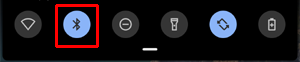
3.接続済みのデバイス画面から 新しいデバイスとペア設定する を選択します。
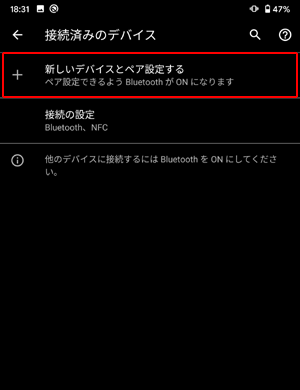
4.ENIGMAデバイスをタップします。
FIREPLUSの場合:
ENIGMAF+xxyyy(xxは機種毎コード yyyは3桁の本体毎コード)
FIREPLUS type-Vの場合:
FPVxxx-yyyyyy(xxxは製品コード yyyyyyは6桁の本体毎コード)
"LE_"が頭についた場合は、"LE_"が消えて
ENIGMAF+xxyyy / FPVxxx-yyyyyy が表示されるまで3分くらい待って下さい。
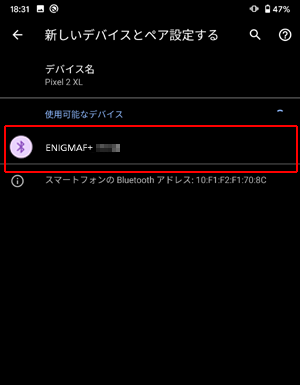
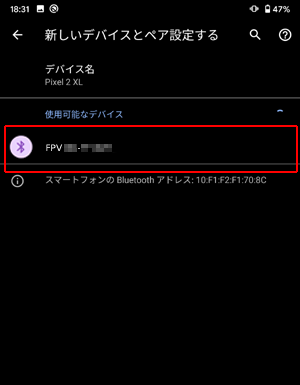
5.Bluetoothのペア設定リクエストが表示されるので「1234」と入力しOKをタップします。
ENIGMAデバイスが表示されていればペアリング完了です。
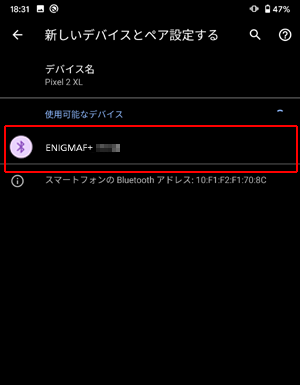
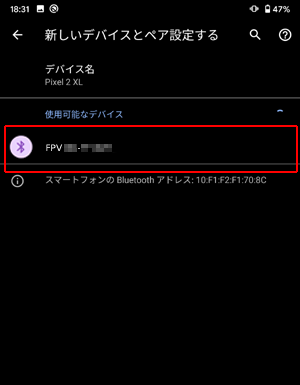
※パスワード(PINコード)の文字列が入力できなくてペアリングできないときは、スマートフォンを初期化すると接続できることがあります。
※パスワード(PINコード)は4桁「1234」です。16桁のピンコードを要求されたときは、スマートフォンの動作がおかしくなっている可能性があります。
Bluetoothを一旦OFFにしてみる、またはスマートフォンを再起動や電源をOFFにしてみる(画面を暗くするだけではだめです。)。スマートフォンのアップデートが出ていないか確認し、スマートフォンを初期化する。などを行ってみてください。